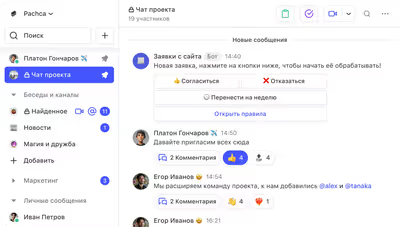

В нашем корп.мессенджере есть много функций для продвинутых пользователей, которые мы упоминаем в статьях и материалах, но не все о них знают. В этой статье собрали наш топ 10 фич, которые ускоряют и упрощают общение:
1. Ссылка на сообщение в треде. Функция работает как у обычных сообщений: наведите курсор на сообщение в треде → нажмите на троеточие → скопировать ссылку.
2. Скрытие личных чатов. Если личных чатов накопилось слишком много, их можно скрыть. Просто наведите курсор на чат, который хотите скрыть, и нажмите на крестик. Теперь при входе в переписку будет появляться надпись «Чат скрыт». Чат не исчезнет насовсем — его можно будет вернуть через кнопку «Показать в списке чатов». Переписка также появится в меню слева, если собеседник вам напишет, или если вы сами найдёте чат в «Обзоре» и напишите сообщение.
3. Ширина левого и правого меню. Вы можете не только свернуть левое меню, но и расширить до удобного вам размера. Точно так же можно изменять ширину правого меню — у тредов, настроек чатов и при создании задач.
4. Поиск по эмоджи. В чатах и глобальном поиске есть возможность найти нужное сообщение по эмоджи. Функция пригодится, если вы активно используете смайлы для маркирования сообщений, командных голосований, или если ваш коллега любит использовать определённые эмоджи.
5. Пароль в звонках. Можно поставить пароль при подключении к видеозвонку. Для того чтобы его включить, необходимо нажать на три точки в нижней панели и перейти в «Настройки безопасности».
6. 5 способов получать уведомления о новых комментариях в треде:
7. 3 способа перезагрузки приложений.
8. Гифка в аватарку. На аватарку чата или профиля можно поставить не только картинку, но и гифку.
Еще больше о таких функциях мы пишем в нашем тг канале, посты на эту тему можно найти по хэштегу #Секреты_Пачки. Подписывайтесь и не пропускайте новые посты, которые помогут вам работать эффективнее.